1、打开PS,打开你想要打高光的照片。

2、如图所示,需要在圆圈处设置高光效果。
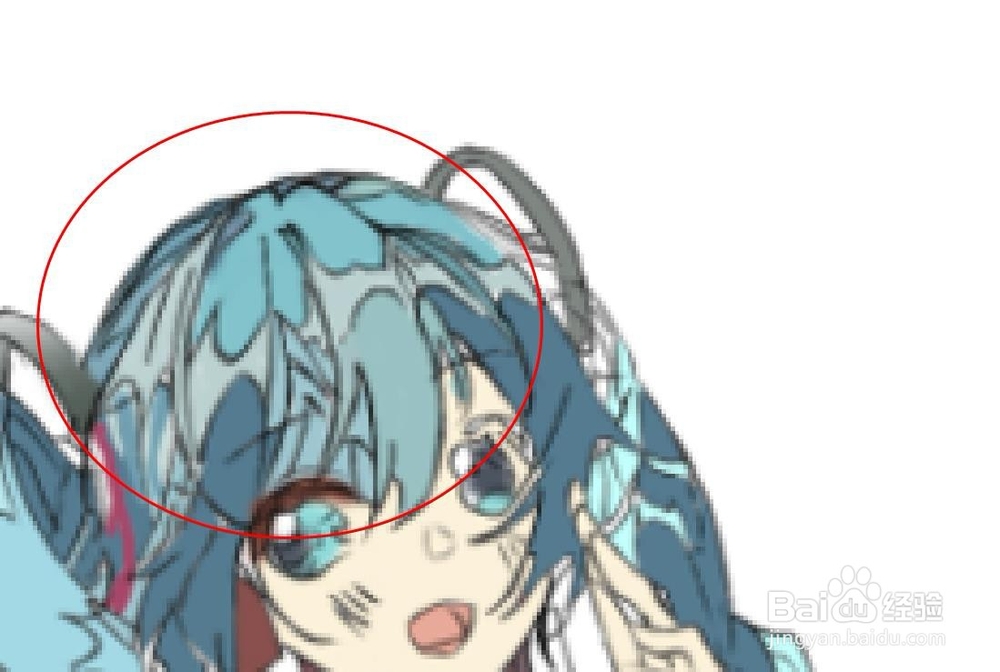
3、拷贝一层图层(为了防止误操作导致原图毁了。)
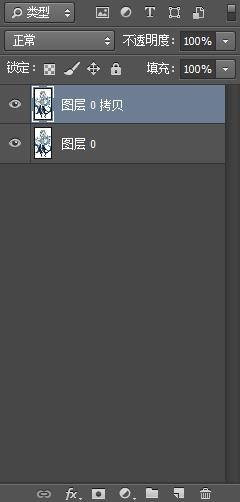
4、利用抠图工具把周围的白色背景删除(纯属背景建议利用色彩范围工具),点击白色背景即可框选出白色部分背景。
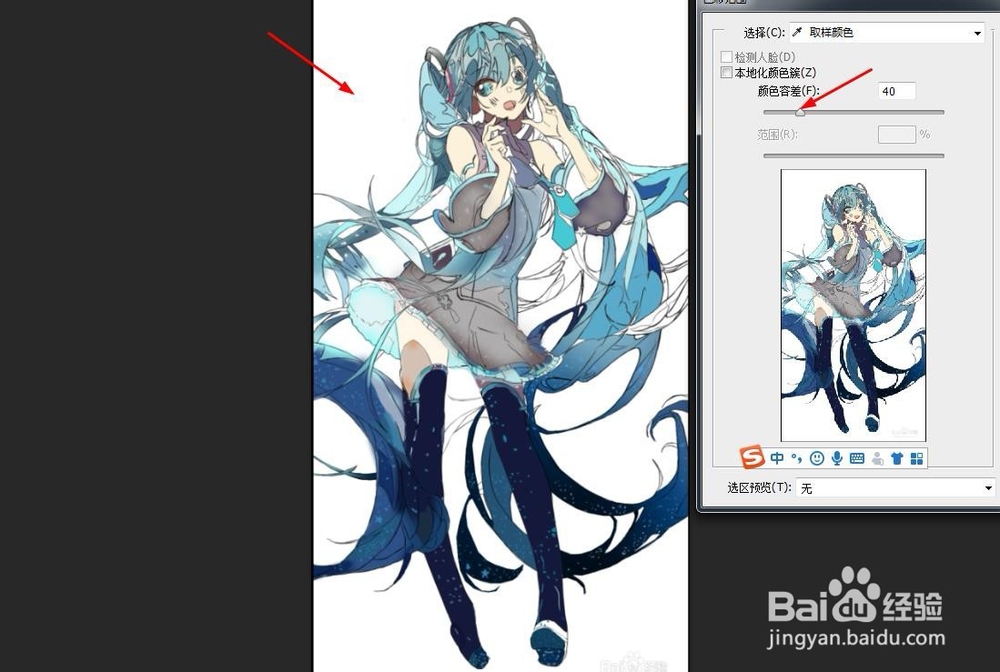
5、把框选出来的白色背景删除,即可开始高光效果的绘制。

6、锁定拷贝的图层的透明像素。
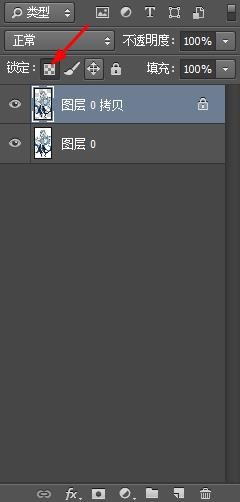
7、方法一:把画笔设置为柔边画笔,将前景色改为白色,并更改画笔的不透明度(不透明度改为20-30较为合适。)

8、在拷贝图层需要打高光的地方进行涂画即可完成高光的效果。

时间:2024-10-13 11:53:57
1、打开PS,打开你想要打高光的照片。

2、如图所示,需要在圆圈处设置高光效果。
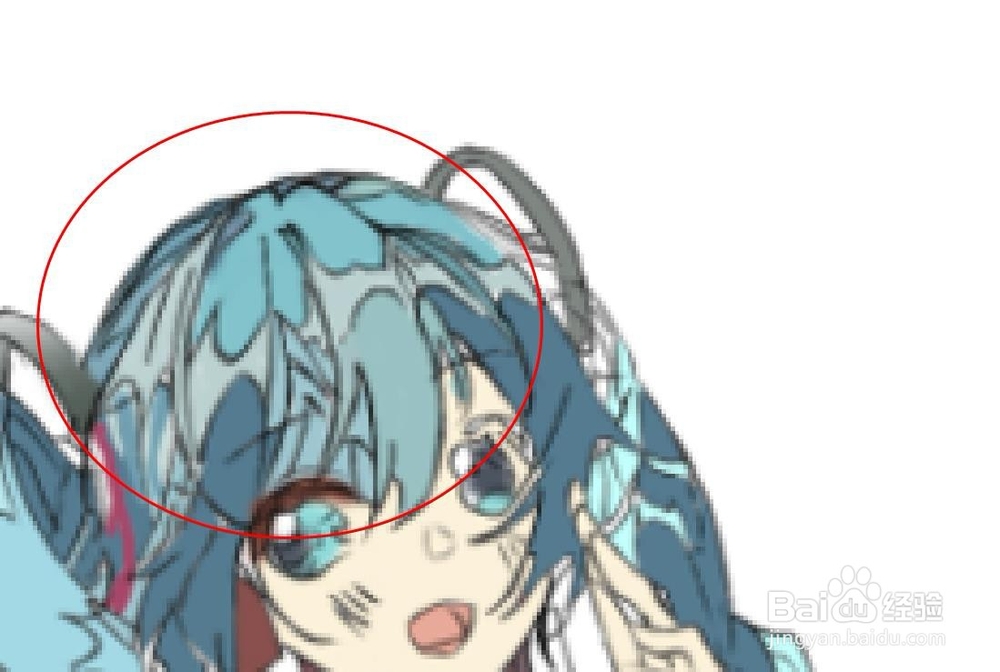
3、拷贝一层图层(为了防止误操作导致原图毁了。)
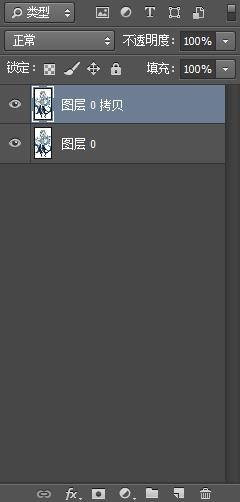
4、利用抠图工具把周围的白色背景删除(纯属背景建议利用色彩范围工具),点击白色背景即可框选出白色部分背景。
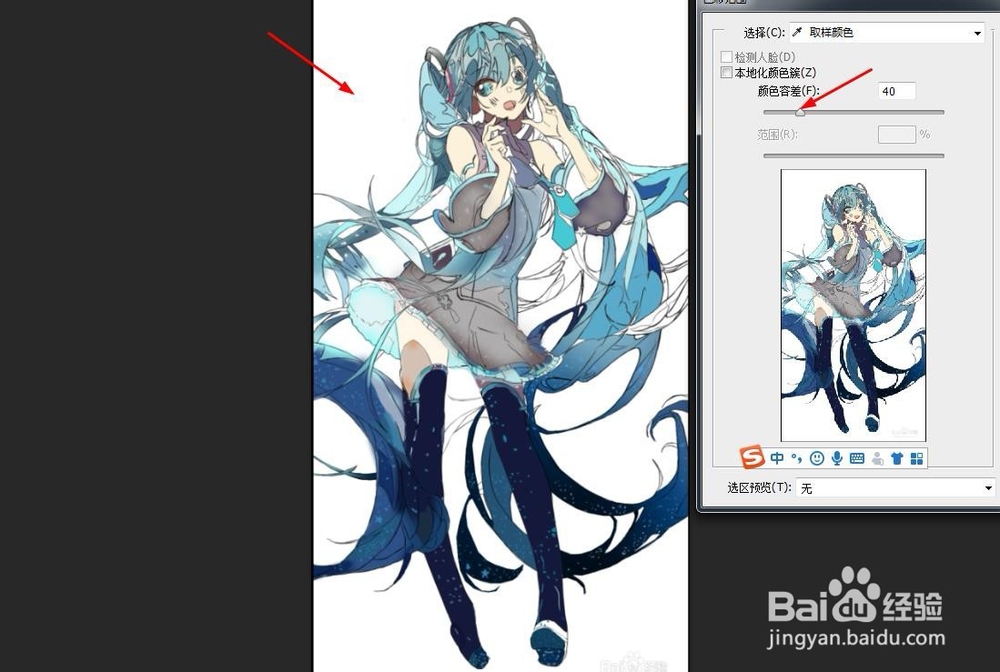
5、把框选出来的白色背景删除,即可开始高光效果的绘制。

6、锁定拷贝的图层的透明像素。
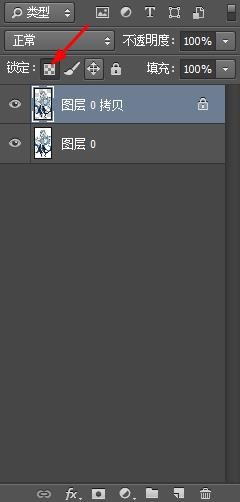
7、方法一:把画笔设置为柔边画笔,将前景色改为白色,并更改画笔的不透明度(不透明度改为20-30较为合适。)

8、在拷贝图层需要打高光的地方进行涂画即可完成高光的效果。

